Det är ingen hemlighet att våra smartphones är beroendeframkallandeså att vi spenderar en ohälsosam tid på dem. För att bekämpa detta har Apple lagt till skärmtid i iOS 12. Med skärmtid kan du begränsa hur mycket tid du spenderar på vissa typer av appar och det ger dig statistik om hur mycket du använder din telefon och vilka appar som upptar dig mest. Så här kan du ställa in skärmtid på iOS.
Obs: iOS 12 är för närvarande i beta. Den första stabila versionen av iOS 12 kommer att lanseras till användare i september eller oktober i år. Om du vill använda beta-versionen kan du registrera dig i Apples Public Beta-program. Det är gratis men iOS-versionen kommer att ha buggar eftersom den är i beta.
Skärmtid på iOS
Öppna appen Inställningar och tryck på Skärmtid. Du kan ställa in skärmtid för dig själv eller som förälder på ett barns enhet. Tryck på Fortsätt för att ställa in skärmtid för dina egna enheter.

På nästa skärm trycker du på 'Slå på skärmtid'. Detta tar dig till en ny skärm där du kan anpassa skärmtidens inställningar.
Skärmtid ställs in på olika enheter. Detta betyder att om du har en iPad och en iPhone ansluten till samma Apple-ID, kommer tidsgränserna för appanvändning och skärmanvändningstiderna du får för båda enheterna.
För skärmtid kan du ställa in 'Nedtid' vilket äri princip en fast tid som du måste spendera utan att titta på din enhet. Du kan schemalägga den så länge eller så kort som du vill. Om du till exempel vill förhindra att titta på telefonen på natten kan du ställa in driftstopp till 5 eller 6 timmar.
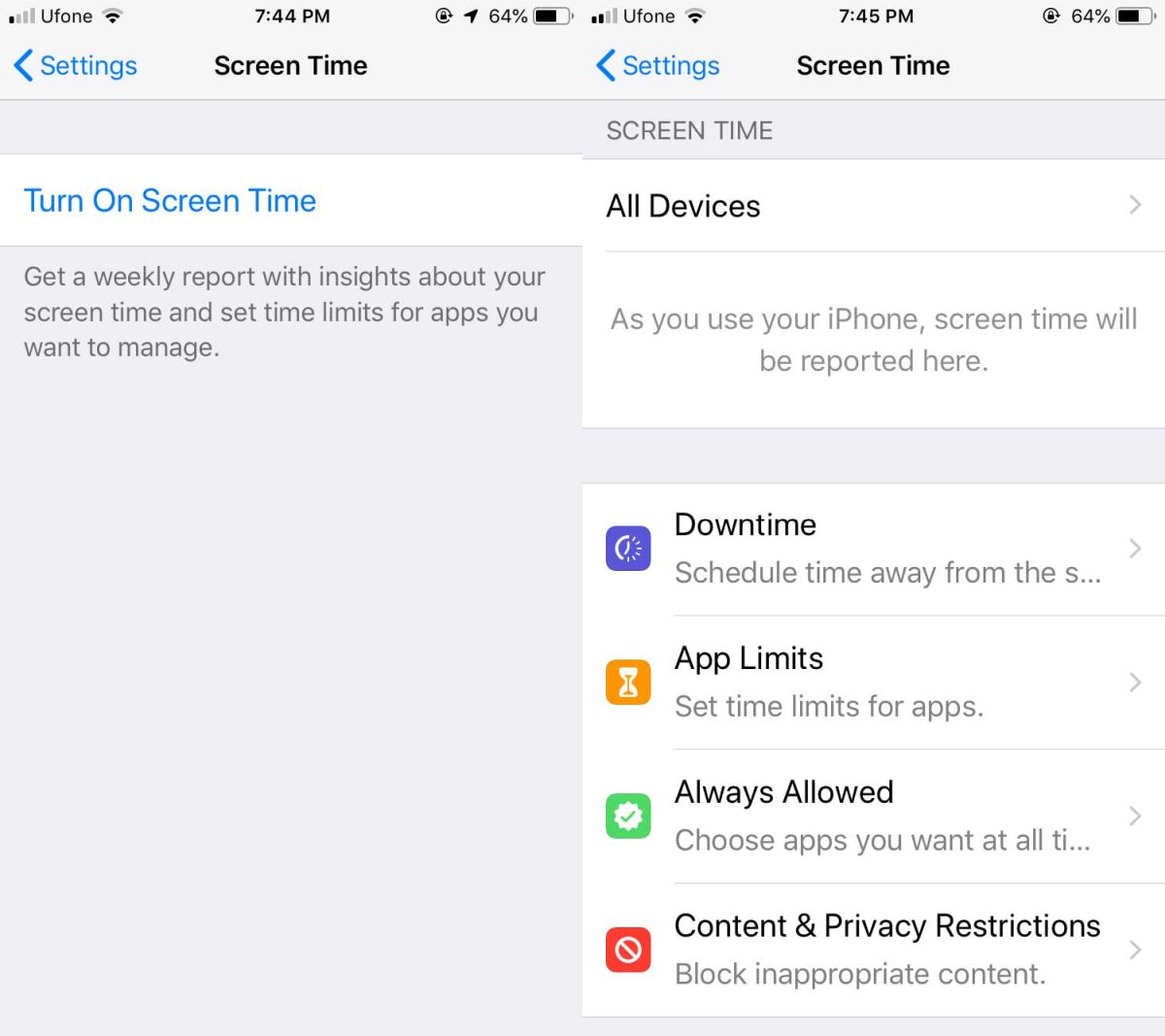
Den andra gränsen du kan ställa in är appgränser. Du kan begränsa appanvändningen efter typ och tid. Till exempel kan du begränsa hur många timmar du kan använda appar för sociala medier. Om du har flera sociala medie-appar på din telefon kommer gränsen du anger för dem att gälla den totala tiden du har spenderat på alla dessa appar. iOS 12 identifierar apptyper baserat på vilken kategori de är sorterade till i App Store. Du kan inte göra något för att ändra hur en app klassificeras.
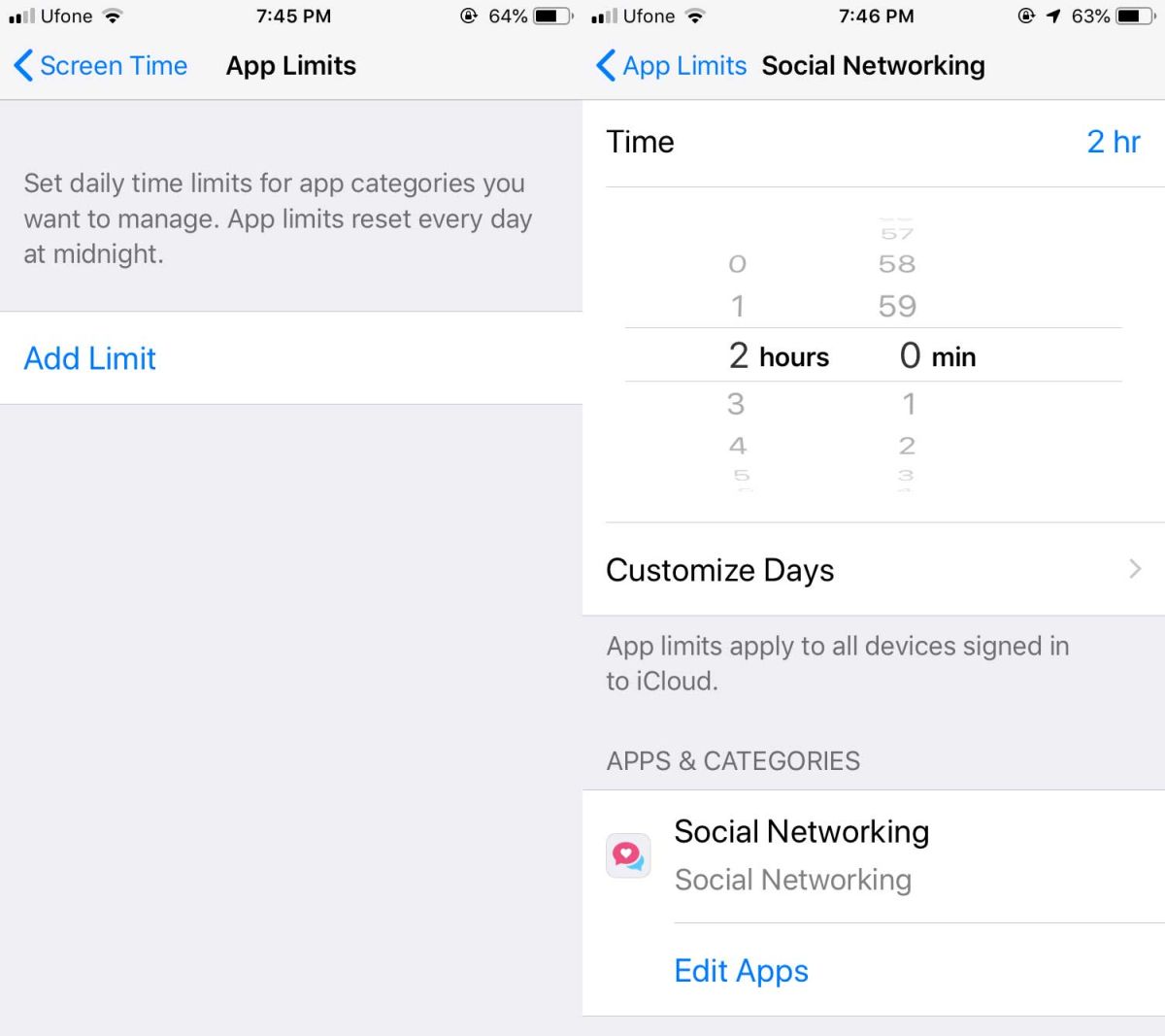
Om du behöver utesluta en app från enkategorier som du har satt en gräns för kan du göra det från avsnittet "Alltid tillåtet". Det är här du lägger till undantag för viktiga appar som du borde kunna komma åt hela tiden, oavsett vad. Skärmtid kan aktivt blockera dig från att komma åt appar så du vill lägga till viktiga appar i den här listan. Som standard kommer skärmtid inte att blockera telefon-, meddelanden- eller FaceTime-apparna eftersom de är viktiga appar.
När du ställer in skärmtid för barn eller familjemedlemmar kan du se statistik för deras skärmanvändning och tillämpa gränser som du anser vara lämpliga.












kommentarer